Что такое cookie файлы и как очистить куки в современных браузерах. Cookies - что это? Cookie в браузере: основные функции
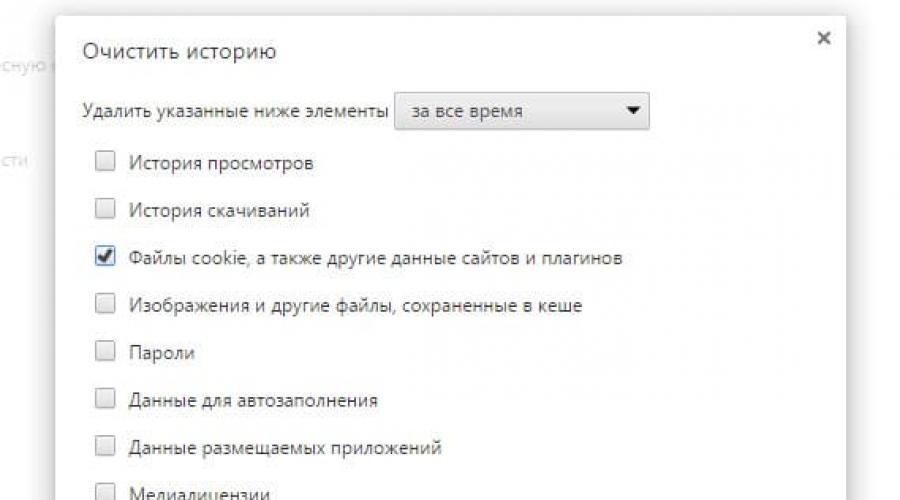
Читайте также
Многие пользователи сайта жалуются на то, что часто не открываются картинки и фотографии в темах блога. Это может быть по нескольким причинам:
нужно просто зайти чуть позже.2. Медленный интернет. Проверить скорость своего интернета можно , сравнить его с тем, за который вы платите по договору.
3. Могут быть не включены куки в браузере (программе, с помощью которой Вы выходите в интернет). Что такое куки? Подробно о них можно прочесть в Википедии.
Если коротко, Cookie - это небольшая порция текстовой информации, которую сервер передает браузеру.
Большинство современных браузеров позволяют пользователям выбрать - принимать куки или нет, но их отключение делает невозможной работу с некоторыми сайтами. Вообще надо в настройках смотреть, обычно по умолчанию включены.
Для чистки куки есть программы типа CCleaner. Иногда их накапливается довольно много и они занимают лишнее места на диске. Скачать и установить эту программу можно . Если вы до сих пор не пользовались такой программой, ваш компьютер давно превратился, сорри, в помойную яму, из которой никто не убирает...
Для того, чтобы мой комп работал как часы, чтобы место на диске было свободно, я ЕЖЕДНЕВНО по окончанию работы на компе чищу куки. Если этого не делать, со временем начнется торможение работы, могут не открываться многие программы.
Как включить куки?
1. В меню "Tools" (Сервис) выберите элемент "Options" (Параметры).
2. Для обновления настроек куки-файлов перейдите в раздел "Privacy" (Конфиденциальность) и выберите пункт "Cookies” (Куки-файлы).
3. Установите флажок "Allow sites to set cookies” (Разрешить сайты для записи куки-файлов).
4. Нажмите OK.
В Netscape 7.1/Mozilla 5.0
1. В меню "Edit" (Редактировать) выберите элемент "Preferences" (Параметры).
2. Нажмите на стрелку рядом с "Privacy & Security" (Конфиденциальность и безопасность) в окне просмотра.
3. В разделе "Privacy & Security" (Конфиденциальность и безопасность) выберите пункт "Cookies" (Куки-файлы).
4. Выберите "Enable all cookies" (Разрешить все куки-файлы).
5. Нажмите OK.
В Microsoft Internet Explorer 6.0+
1. В меню "Tools" (Сервис) выберите пункт "Internet Options"(Свойства браузера).
2. Для обновления настроек браузера перейдите на вкладку "Privacy" (Конфиденциальность).
3. В разделе "Settings" (Настройки) нажмите кнопку "Default" (По умолчанию) или переместите ползунок вниз до значения "Medium" (Средний).
4. Нажмите OK.
В Apple Safari
1. В меню "Safari" выберите пункт "Параметры".
2. Для обновления настроек куки-файлов перейдите на вкладку "Конфиденциальность".
3. Выберите "Всегда", чтобы принять и запомнить все куки-файлы.
4. Нажмите OK.
Opera 9.00 и выше:
В меню Инструменты (Tools ) выберите пункт Настройки (Preferences ) и перейдите на вкладку Дополнительно (Advanced ), выберите пункт меню Cookies и установите Принимать cookies (Accept cookies ).
Полезные советы:
- Стоит периодически анализировать хранящиеся на компьютере cookie на предмет наличия в них конфиденциальной информации. Создающие такие cookie сайты стоит внести в черные списки, разрешив для них только сеансовые cookie;
- После завершения работы на компьютере в местах публичного доступа рекомендуется удалить все cookie. Есть специальные переносные версии браузеров, рассчитанные на автоматическое удаление cookies;
- Настраивая браузер можно запретить прием сторонних cookie. Это, как правило, не сказывается на просмотре WEB сайтов (режутся счетчики, iframe и т.п.), но существенно уменьшает количество сохраняемых cookie.
Практически каждый пользователь Windows встречался с таким понятием как файлы cookie. Что это такое, зачем они нужны и почему их желательно чистить, читайте в рамках данной публикации.
Файлы cookie — что это?
Куки (англ. Cookie) — это текстовый файл с данными, который записывается в браузер, сервером посещаемого вами сайта. Этими данными являются:
- информация о логине и пароле;
- индивидуальные настройки и предпочтения пользователя;
- статистика посещений и т.д.
С помощью этих данных сайт, на который вы заходили, сможет идентифицировать вас. Происходит это следующим образом:
- сервер сайта опрашивает браузер на наличие информации в куки файле;
- браузер предоставляет эту информацию, отправляя ответ серверу;
- в зависимости от того, какую информацию получит сервер сайта, вы будете идентифицированы или окажетесь для сайта новой личностью (если куки файлы почищены).
Главным параметром cookie является срок его действия. По умолчанию — это одна компьютерная сессия. Файлы удаляются по закрытию браузера. Если они имеют срок действия, то становятся постоянными, и удаляются по истечению срока действия или функцией очистки в браузере.
Зачем они нужны?
В первую очередь, они нужны для удобства пользования Интернетом. Например, единожды войдя в свой профиль на сайте, вам не нужно будет постоянно вводить логин и пароль после закрытия вкладки.
Также, благодаря cookies, сохраняются индивидуальные настройки аккаунта. Например, некоторые сайты предлагают добавлять в избранное, менять оформление, изменять интерфейс с помощью таких файлов со сроком действия.
Где хранятся cookie?
Файлы сохраняются в пользовательской папке. Для каждого браузера свой путь:
- Opera C:\Users\Имя_Пользователя\AppData\Local\Opera Software\Opera
- Google Chrome C:\Users\Имя_Пользователя\AppData\Local\Chromium
- Яндекс.Браузер C:\Users\Имя_Пользователя\AppData\Local\Yandex\YandexBrowser
- Mozilla Firefox C:\Users\Имя_Пользователя\AppData\Local\Mozilla\Firefox
Зачем чистить?
Время от времени файлы cookies желательно чистить. Кроме полезности, они могут доставить и некоторые неудобства:
- Они предоставляют быстрый доступ к вашим профилям без ввода логина и пароля. Если за компьютером окажется посторонний человек, он сможет получить доступ к вашим персональным данным.
- Кроме того, если посторонний человек окажется за вашим компьютером, по неочищенным файлам куки можно отследить историю передвижений по сайтам. Это плохо с точки зрения конфиденциальности.
- При неправильной обработке сайтом вашего куки файла, вы можете не войти в свой профиль, или же некоторые функции на веб сервисе будут некорректно работать.
Как очистить файлы cookie?
Приведу пример очистки для популярных браузеров:
- Opera. Ctrl+H → Очистить историю → Файлы cookie и прочие данные с сайтов.
- Google Chrome. Ctrl+H → Очистить историю → Файлы cookie, а также другие данные сайтов и плагинов.

- Яндекс.Браузер. Ctrl+H → Очистить историю → Файлы cookie и другие данные сайтов и модулей.

- Mozilla Firefox. Ctrl+Shift+Del → Куки.

Как отключить?
В целом, создание куки можно отключить в браузере. Эта функция доступна во всех популярных браузерах, поэтому проблем возникнуть не должно. Но после выключения данной функции, могут перестать работать некоторые сайты, так как они взаимодействуют с пользователем исключительно с помощью файлов куки.
Для отключения в популярных браузерах:

Совет! Если в браузере вы видите уведомления: «должна быть разрешена работа с файлами cookie» или «попытка сохранить файл cookie заблокирована», значит ваш браузер не сохраняет куки по умолчанию. Откройте настройки и включите сохранение куки файлов.
Наверняка в процессе пользования интернетом вам встречался термин cookies. Что это такое? По сути, куки представляют собой файл или несколько небольших файлов, в которых хранится текстовая информация. Создаются они, когда вы посещаете сайты, поддерживающие данную технологию.
Как работают cookies?
Всё очень просто. Как только браузер получает у сайта определённую веб-страничку, связь между ним и вашим ПК разрывается. Если вы решите перейти на другую страничку того же ресурса или обновить текущую, будет установлено новое соединение. На сайтах, где отсутствует авторизация пользователей, это не создаёт никаких проблем. Но если она необходима, без дополнительных мер ресурс не способен “запомнить” посещающих его людей и отобразить информацию в соответствии с предпочтениями каждого из них. Избежать ситуации, при которой, перемещаясь между разными страницами сайта, человек не воспринимается сервисом как новый, неавторизованный посетитель, помогают cookies. Что это текстовая информация, вы уже знаете. А работают куки очень просто: когда вы переходите с одной странички на другую, сервер посылает компьютеру запрос на данные из cookies. С помощью них он узнаёт, кто собирается выполнить такое действие, а затем на основе полученной информации удовлетворяет запрос или отказывает. Применяются cookies и при создании интернет-магазинов. Именно благодаря ним может существовать привычная нам корзина, в которой хранятся данные о выбранных, но ещё не оформленных товарах. И именно куки позволяют указанным товарам не исчезать из неё, пока вы просматриваете другие части каталога и оформляете заказ.
Чем полезны cookies?
Вы уже знаете о нескольких аспектах использования cookies. Что это такое, мы также успели выяснить. Теперь поговорим о том, чем ещё может быть полезна данная технология и в каких случаях без неё не обойтись.
Наверняка вы знаете, что сейчас на многих сервисах действуют так называемые "партнёрские программы". Практически все они являются долгосрочными и действуют месяцами или даже годами. На протяжении всего этого срока на жестком диске хранится информация, благодаря которой партнёр получит свой процент, если перешедший по его ссылке пользователь закажет у продавца услугу либо товар.
При работе со счётчиками посещений, системами подсчёта рейтинга и голосований также применяются cookies. Что это даёт в данном случае? Куки необходимы для того, чтобы система могла определить, что данный пользователь уже переходил по ссылке либо оставлял свой голос. То есть появляется некая страховка от искусственных накруток. Существуют способы обойти такую защиту, однако для обычных пользователей этого результата более чем достаточно.

Чего стоит опасаться?
Работая с cookies, важно помнить, что в некоторых случаях безобидная на первый взгляд текстовая информация может нести опасность.
Куки являются одной из наиболее важных потенциальных причин нарушения приватности в сети. Почему это происходит? Рекламные сайты всегда отслеживают, какую рекламу просматривает тот или иной пользователь. В cookies сохраняются данные о том, какие объявления человек уже видел, отследить, какие темы интересны для него. И пока речь идёт о cookies для отдельного сайта, об утечке личной информации говорить не приходится. Но вот если речь идёт о крупных рекламных сетях, коды которых присутствуют на подавляющем большинстве ресурсов, всё становится сложнее. Так, благодаря системе может собрать практически всю информацию о деятельности человека в сети. А если на каком-то сайте он вводит своё имя и фамилию, появляется возможность связать все эти действия с реальным человеком.
Есть и другие проблемы, связанные с cookies. В основном сталкиваются с ними программисты, которые прописывают код document. cookies для разных сайтов. Не ознакомившись предварительно с профессиональными источниками, можно допустить, чтобы в cookies хранились логины и пароли от сайта. В итоге их становится очень просто изъять и воспользоваться в своих целях. Однако практически все более-менее серьёзные сайты хранят пароли и логины в базе данных на сервере. Куки же тут применяются просто в качестве условного идентификатора для пользователя. Причём выдаётся таковой лишь на небольшой промежуток времени. То есть даже если хакеру удастся получить доступ к cookies, никакой ценной информации он там не найдёт.

Как включать, отключать и очищать cookies?
Если вы решили отключить cookies, учтите, что вам придётся снова включать их каждый раз, когда вы будете переходить на сайт, где это требуется.
Для Mozilla Firefox. Заходим в “Инструменты”. Далее следует отыскать пункт “Настройки”, а в нём - вкладку “Приватность”. Напротив Firefox в рамке “История” нужно выбрать из списка пункт “не запоминать”.
Для Google Chrome. Открываем “Параметры”, нажав на кнопку в виде После этого переходим в "Расширенные" -> "Настройки содержания". В появившемся окошке нужно выбрать пункт Cookie, а затем отметить пункт, запрещающий сохранение сайтами данных.
Как видите, отключить или снова включить cookies в Chrome и Mozilla Firefox, самых популярных браузерах, очень просто. В других обозревателях это делается тем же образом, с помощью вкладок “Безопасность”, “Приватность” и т. д.
Если вам нужно очистить cookies, быстрее и проще сделать это не с помощью стандартных средств браузера, а воспользовавшись специальной утилитой - cCleaner. Перед очисткой нужно закрыть все браузеры, иначе удалить все куки не получится.
А вообще оптимальный вариант - установить одну из программ, автоматизирующих работу с cookies. Сейчас таких приложений существует огромное количество, весят они совсем немало и избавляют пользователей от необходимости постоянно менять параметры вручную.
Каждый из нас проводит много времени за компьютером и в частности в интернете. Большая часть из Вас наверное встречалась с таким понятием как куки (cookie) . Но наверное при виде этого слова все сразу лезли в Гугл и искали, что это такое, зачем их чистить и вообще для чего они предназначены.
Раз уж про нее говорят, значит вещь нужная и полезная. Давайте разбираться с этим вопросом и попробуем понять с чем едят эти так называемые куки .
Что такое cookies?
Cookies или как их называем в Рунете “куки” — это не большие фрагменты данных, с помощью которых браузер получает от сервера необходимую информацию (данные). Обмен происходит с помощью протокола http тогда, когда Вы посещаете какой либо сайт. Если посещение одного и того же сайта осуществляется пару раз, то браузер и сервер, где лежит сайт обмениваются данными каждый раз заново .
Некоторые данные могут хранится в течении определенного времени (одной сессии) и удалять при закрытии браузера. Другие же могут хранится в течении долгого времени и записываются в специальный файл cookies.txt , который лежит в директории используемого браузера.
Куки же позволяют браузеру запоминать некоторые данные пользователя на сайте, и заново не обращаться к серверу за этими данными. Многие скажут, какая разница, пусть обращается хоть 100 раз. Вот в этом и заключается вся проблема, с помощью них можно уменьшить нагрузку на сервер, что есть очень хорошо.
Не точные сведения о куки:
- Куки — это не программы (текстовый файл) не верьте тому, они могут каким-то образом заразить компьютер вирусами.
- Они не имеют ничего общего со всплывающими окнами . Окна отключаются средствами браузера или дополнительными расширениями, .
- Cookie не определяет Ваши данные как человека , он определяет данные браузера. Допустим, если открыть новый сайт в одном браузере и зарегистрироваться, то при следующем входе на этот сайт с этого же браузера, все данные будут сохранены. Если же, зайти с нового браузера, то придется вводить данные заново. Так же не зависимо, кто пользуется данным компьютером Вы или кто-то либо другой.
Зачем они нужны?
В современный интернете, множество сайтов работать без cookie не смогут, а если и смогут, то потеряют большую часть своего функционала.
Примеры надобности куки:
- Авторизация . Большая часть сайтов: и другие, имеет авторизацию (ввод логина, пароля, имени, телефона, почты). Если не использовать так называемые куки файлы, то при переходе на новую страницу, необходимо будет вводить заново логин и пароль или другие данные.
- Интернет-магазины . Это отдельная тема, если не использовать cookies, то не возможно будет вообще купить товар, так как вся работа корзины построена на сохранении данных с этих файлов. Если Вы выберете товар и перейдете на новую страницу, то он исчезнет.
- Настройки . Допустим, вы в поисковых системах выставили, необходимые настройки, региона, языка и т.д. Что бы они не сбились и не стали по умолчанию.
Это некоторые примеры, на самом деле их есть множество. Но само использование cookie очень нужно и полезно .
Что такое постоянные и сторонние куки?
Постоянные куки , как правило могут сохранятся на все время или на определенны период времени, который будет указан разработчиком сайта. После преодоления этого времени, они автоматически будут почищены. Вот именно такие cookie, хранятся в файле cookie.txt , который лежит в директории браузера, который вы используете.
Сторонние куки — это файлы, которые могут хранится и подгружаются на сторонних серверах, а не на тех, где лежит Ваш сайт. Примерами могут быть, установленные счетчики отслеживания посещений Google (), Яндекс (), LiveInternet, скрипты различных рекламных блоков, загрузка фотографий и многое другое. Все эти примеры, могут передавать данные браузеру.
Многие опасаются сторонних куки, так как они могут нарушить политику конфиденциальности. С помощью настроек браузера, можно блокировать их и запрещать подгруздку.
Как очистить, блокировать или запретить куки в современных браузерах.
Бывает возникают ситуации в которых необходимо почистить или удалить куки. Вот несколько примеров.
- Вы зашли с чужого компьютера на сайт и авторизовались, для того, что бы не оставлять свой логин и пароль на этом компьютере нужно почистить cookie. А еще лучше в таких случаях , для этого можно использовать клавиши Сtrl+Shift+N .
- Бывают проблемы со входом на страницу, первое, что необходимо сделать — почистить кэш в браузере. Можете прочитать статью: “ ”. Если же не помогло, то попробуйте очистить куки, способами описанными ниже.
- Возможно потребуется отключить или запретить загрузку сторонних кукисов.
Давайте для каждого из браузеров рассмотрим несколько способов.
Google Chrome (Гугл хром)
- Заходим в браузер.
- Нажимаем сочетание клавиш Ctrl+Shift+Delete .
- В открывшемся окне выбираем пункт “Файлы cookie и другие данные сайтов и плагинов”. В списке выбираем период за который необходимо удалить. Не забываем нажимать “Очистить историю”.
 Очистить историю Google Chrome
Очистить историю Google Chrome Что бы блокировать или запрещать сайтам сохранять данные, необходимо зайти в меню и нажать на пункт “Настройки”. На странице настроек ищем пункт “Личные данные” и нажимаем на кнопку “Настройка контента”.
 Настройка контента Google Chrome
Настройка контента Google Chrome Во всплывающем окне можно увидеть пункт “Файлы cookie” и поставить необходимую отметку. Можно управлять сайтами или вносить исключения с каких сайтов сохранять, а какие блокировать. После внесения правок, необходимо нажать кнопку “Готово”.

В Яндекс браузере все шаги аналогичны!
Mozilla Firefox
- Заходим в браузер.
- Нажимаем сочетание клавиш Ctrl+Shift+Delete . Так же можно зайти в меню, найти пункт “Журнал ” и в списке выбрать “Удалить недавнюю историю”.
- В открывшемся окне выбираем пункт “Куки”. В списке выбираем период за который необходимо удалить. Не забываем нажимать “Удалить историю”.

Что бы блокировать или запрещать сайтам сохранять данные, необходимо зайти в меню и нажать на пункт “Настройки”. На странице настроек ищем вкладку “Приватность”.Здесь можно выбрать, отслеживать ваш сайт или нет, а так же записывать куки в историю или нет. Если надо удалить отдельные cookie для сайтов, нажимаем на текст “Удалить отдельные куки”. В окне выбираем необходимые сайты в удаляем. Не забиваем сохранять настройки.

Opera
Как и в прерыдущих случаях есть 2 способа, с помощью которых можно очистить. Используем сочитание клавиш Ctrl+Shift+Delete или заходим в меню и находим пункт “История”. В правом верхнем углу находим “Очистить историю посещений”. В окне истории, ставим отметку возле “Удалить куки и данные сайтов”, выбираем период в выпадающем списке и нажимаем кнопку “Очистить историю посещений”.

Если необходимо блокировать или запретить сохранение cookie, то в меню ищем пункт “Настройке”. На странице настроек в левом меню выбираем “Безопасность”. Внизу ставим необходимые отметки для блокировки или запрещения сохранения. Так же можно управлять исключениями, выбирать и разрешать сохранение данных.

Internet Explorer
Не люблю данный браузер, но для него тоже расскажу.
- Заходим в браузер.
- Нажимаем клавиши Ctrl+Shift+Delete или заходим в меню, находим пункт “Безопасность” и в списке выбираем “Удалить журнал браузера ”.
- В окне ставим отметку возле пункта “Файлы cookie и данные web-сайтов”. Нажимаем кнопку “Удалить”.

Если нужно блокировать или запретить сохранение данных, то необходимо в меню выбрать пункт “Безопасность” и в списке перейти на “Защита от слежения”. Я честно говоря не разбирался как там все устроено, так как данным браузером не особо пользуюсь и Вам не советую.
Safari
Последний на сегодня браузер от Apple. Нравится мне его стилевое оформление, но большой популярностью он у меня не пользуется. Что бы очистить куки необходимо воспользоваться следующими шагами.
- Заходим в браузер.
- Переходим в меню и выбираем пункт “Сбросить браузер ”. В окне сброса, ставим отметки возле пунктов “Удалить сохраненные имена и пароли”, “Удалить все данные веб-сайтов”. Не забываем нажимать кнопку “Сбросить”.

Если нужно блокировать или запретить сохранять куки сайтов, то переходим в меню и выбрать пункт “Настройки”. В окне настроек находим вкладку “Конфиденциальность”, где можно удалить (очистить все данные), блокировать и запретить.
Opera раскройте главное меню, перейдите в секцию «Настройки» и выберите строку «Общие настройки...». А можете просто нажать горячие клавиши CTRL + F12. Так вы откроете окно настроек браузера, где на вкладке «Расширенные» нужно щелкнуть раздел «Cookies» в левой панели. В нем вам нужно щелкнуть кнопку «Управление Cookies».
В Mozilla FireFox откройте в меню раздел «Инструменты» и выберите пункт «Настройки». В окне настроек вам надо перейти на вкладку «Приватность», найти там кнопку с надписью «Показать Cookies…» и щелкнуть ее для доступа к списку хранимых браузером кук. Здесь их можно искать и просматривать.

В обозревателе Internet Explorer раскройте раздел «Сервис» в меню и выберите пункт «Свойства ». В окне настройки свойств перейдите на вкладку «Общие» и щелкните кнопку «Параметры» в секции «История просмотра». Таким способом вы откроете еще одно окно («Параметры временных файлов»), в котором надо нажать кнопку «Показать файлы».

Щелкните заголовок «Имя» в открывшемся списке содержимого папки хранения временных файлов Internet Explorer - таким способом вы сможете сгруппировать все файлы кук в один блок в общей куче разнородных файлов. Здесь можно найти интересующий файл и открыть его в стандартном Блокноте для просмотра или редактирования.

В Google Chrome щелкните в верхнем правом углу окна иконку с изображением гаечного и выберите строку «Параметры» в меню. Браузер откроет «Настройки», а вы кликните ссылку «Расширенные» в ее левой панели и на странице расширенных настроек щелкните кнопку «Настройки содержания». Это еще не последняя на пути к кукам, хранимым этим браузером.

В Google Chrome предусмотрены возможности поиска, просмотра и удаления кук.

В браузере Safari щелкните иконку с изображением шестеренки в правом верхнем углу и выберите строку «Настройки…». В окне изменения установок вам нужно перейти на закладку «Безопасность», чтобы нажать там кнопку «Показать Cookies». В Safari предусмотрены только функции поиска и удаления кук, содержимое этих временных файлов здесь можно увидеть только частично.

Обратите внимание
Так, пути до папки с Cookies определили, теперь надо определить конкретный путь до самого файла с Cookies. В Mozilla Firefox это файл cookies.sqlite, но он находится в папке с Профилем к каждому пользователю, а имя папки генерируется “рандомно”. да кстати у меня тоже виста и тоже не могу найти где тут находятся куки.подскажите??
Откуда возник термин "cookie" никто достоверно не знает, хотя считается, что во времена зарождения Unix-систем где-то использовалось словосочетание Magic Cookies. Имелись в виду "квитанции" (token, ticket), которыми обменивались программы. В случае, если найдены удовлетворяющие всем условиям значения cookie, броузер посылает их в серверу в виде пары имя/значение
Источники:
- где найти cookies в опере
- Взлом вконтакте, через cookies
Cookies или, по-простому, куки - это временные файлы, которые хранятся на вашем компьютере, пока вы перемещаетесь по разным страницам сайта. Поддержка куки может быть и отключена, но при использовании многих сайтов включать поддержку cookies обязательно для правильной работы сайта. Для включения cookies ваши действия будут зависеть от того, каким интернет-браузером вы пользуетесь.

Вам понадобится
- - компьютер, подключенный к интернету;
- - подключенный интернет-браузер
Инструкция
При нахождении в браузере Windows Internet Explorer для включения Cookies следует нажать на значок «шестеренка» в правом верхнем углу экрана. Из выпадающего меню выберите пункт «Свойства обозревателя». В открывшемся окне перейдите ко вкладке «Конфиденциальность». Левой кнопкой мыши переместите рычажок уровня безопасности для зоны интернета до уровня «Средний». Нажмите OK.
В браузере Mozilla Firefox нажмите на оранжевый значок Firefox в верхней левой части экрана. В открывшемся окошке выбора нажмите «Настройки». Выберите вкладку «Приватность». В строке «История» выберите вариант «Firefox будет использовать ваши настройки хранения истории». Далее отметьте флажком строку «Принимать куки с сайтов» > OK. Или же в графе «История» выберите вариант «Firefox будет запоминать историю» > OK.
При использовании браузера Opera нажмите на значок Opera в левом верхнем углу страницы. В выпадающем меню выберите раздел «Настройки» - «Общие настройки». Перейдите ко вкладке «Расширенные». В левом меню выбирайте «Cookies» и поставьте флажок возле варианта «Принимать только с посещенного сайта» > OK.
В браузере Google Chrome для включения Cookies нажмите на значок «гаечный ключ» справа вверху экрана. Перейдите к «Параметрам», а затем во вкладку «Расширенные». В «Настройках содержания» выберите «Файлы cookie» и установите флажок возле «Разрешить сохранять локальные данные». В конце нажмите «Закрыть».
Видео по теме
Полезный совет
Источники:
- Как включить использование Cookies в 2019
- cookies как включить в 2019
– фрагменты данных, которые отправляются веб-сервером и хранятся на компьютере пользователя для дальнейшего использования. С их помощью сохраняются некоторые данные, которые затем используются для доступа к интернет-ресурсам или сохранения специальных настроек. В Internet Explorer (IE) данную настройку можно включить при помощи соответствующего пункта меню.